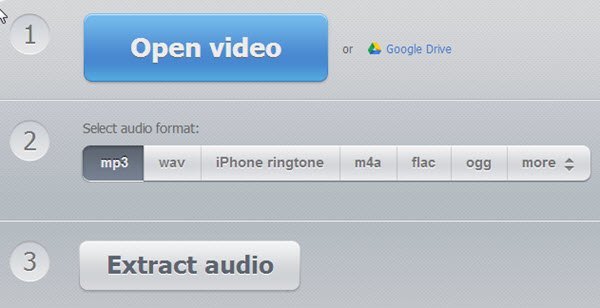Jeden užitečný nástroj, který každý dnes potřebuje, je softwarový program, který dokáže extrahovat zvukovou, zvukovou nebo pozadí hudbu z domácích filmů, videí YouTube nebo jiných video souborů. V tomto článku vám ukážeme podrobný návod, jak používat bezplatný nástroj online a bezplatný program s názvem AoA Audio Extractor.
Pokud potřebujete extrahování zvuku, je to jednoduché a vaše video není obrovský, online nástroj vám bude vyhovovat, aniž byste museli instalovat žádný software. Pokud potřebujete více funkcí, pak AoA Audio Extractor je šikovná malá aplikace, která dokáže extrahovat audio z souborů AVI, MPEG, MPG, FLV, DAT, WMV, MOV, MP4 nebo 3GP a ukládat je do formátu MP3, WAV nebo AC3. / p>
Online Audio Extractor
Nejčastěji používaný nástroj pro extrakci zvuku z video souborů je Audio-Extractor.net. Je to super jednoduché použití a není jedním z těch stránek, které jsou plné reklam a vyskakovacích oken a všech ostatních nevyžádaných pošty.
klikněte na tlačítko Otevřít videoa vyberte soubor, který může být ve formátu AVI, FLV, MP4, MPG, MOV, RM, 3GP, WMV a VOB. Dokonce podporuje více video formátů než to, ale ty jsou nejběžnější. Pro výstupní formát zvuku můžete zvolit z MP3, WAV, vyzvánění iPhone, M4A, FLAC, OGG, MP2 nebo AMR. Klikněte na Extrahovat zvuka po trochu budete moci zdarma stahovat audio soubor.
Pokračujte nejdříve a vyzkoušejte stránky nejprve a pokud to bude
AoA Audio Extractor
Nejprve při stahování AoA Audio Extractor nejprve zkontrolujte, zda kliknete na volná verze vpravo, nikoliv zkušební verze nástroje Extractor Platinum. Pokud posouváte stránku dolů, uvidíte také rozdíly mezi bezplatnými a placenými verzemi.
Tento program je velmi jednoduchý a má schopnost přetahovat soubory přímo do rozhraní. AoA Audio Extractor také obsahuje multimediální přehrávač, takže si můžete prohlédnout video soubory z programu samotného, což vám ušetří potíže se správným videem tím, že si jej přehrajete v přehrávači Windows Media Player atd. Umožňuje také ovládat zvuk bitovou rychlostí, zvukovou vzorkovací frekvenci a typ kanálu (mono nebo stero) pro výstupní soubor. Nicméně jeden z nejhezčích rysů programu, který jsem si opravdu myslel, byl poměrně užitečný, je schopnost extrahovat zvuk pouze z části videoklipu, namísto celého souboru. Toto je velmi základní funkce pro úpravy, ale je to opravdu užitečné, protože nemusíte stahovat žádný software pro úpravu zvuku, pokud chcete pouze některé části zvuku.
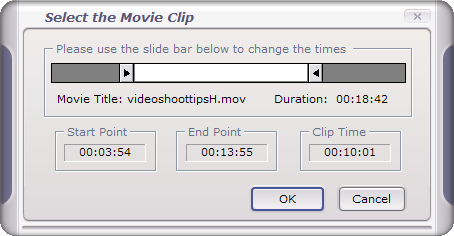
Chcete-li začít používat nástroj AoA Audio Extractor, stáhněte a nainstalujte program. Otevřete program a klepnutím na tlačítko Přidat souboryvyberte video soubory. Pokud chcete, můžete přidat další soubory a budou zpracovány v dávce.
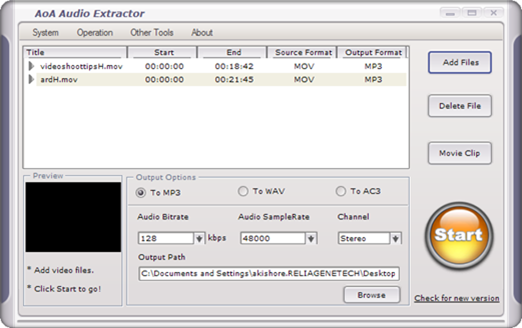
Videa se zobrazí v hlavním okně spolu s základní informace, jako je Start, End, Formát zdroje a Výstupní formát. Výstupní formát můžete změnit v části Možnosti výstupupod hlavním seznamem. Vyberte video a klikněte na Videoklip, chcete-li extrahovat zvuk z určitého časového segmentu ve videu. Před klepnutím na tlačítko Start klikněte na tlačítko Procházet a vyberte umístění výstupního souboru MP3.
Nyní pokračujte a klikněte na Starta proces extrakce se spustí. Program je poměrně rychlý a během 19minutového videoklipu bylo potřeba pouze 1 minutu, aby se získal zvuk.
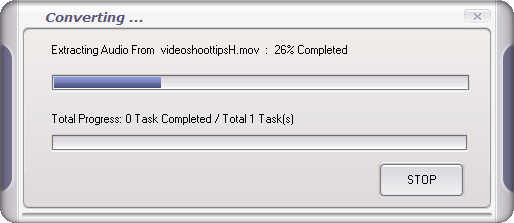
na určeném místě! Zkontroloval jsem kvalitu zvuku mezi videem a zvukovým souborem a byly to úplně stejné, takže v procesu extrakce neztratíte žádnou kvalitu.

A to je všechno! Pokud máte video ve speciálním formátu a žádná z výše uvedených možností nefunguje, pošlete komentář a my se pokusíme pomoci. Užijte si!